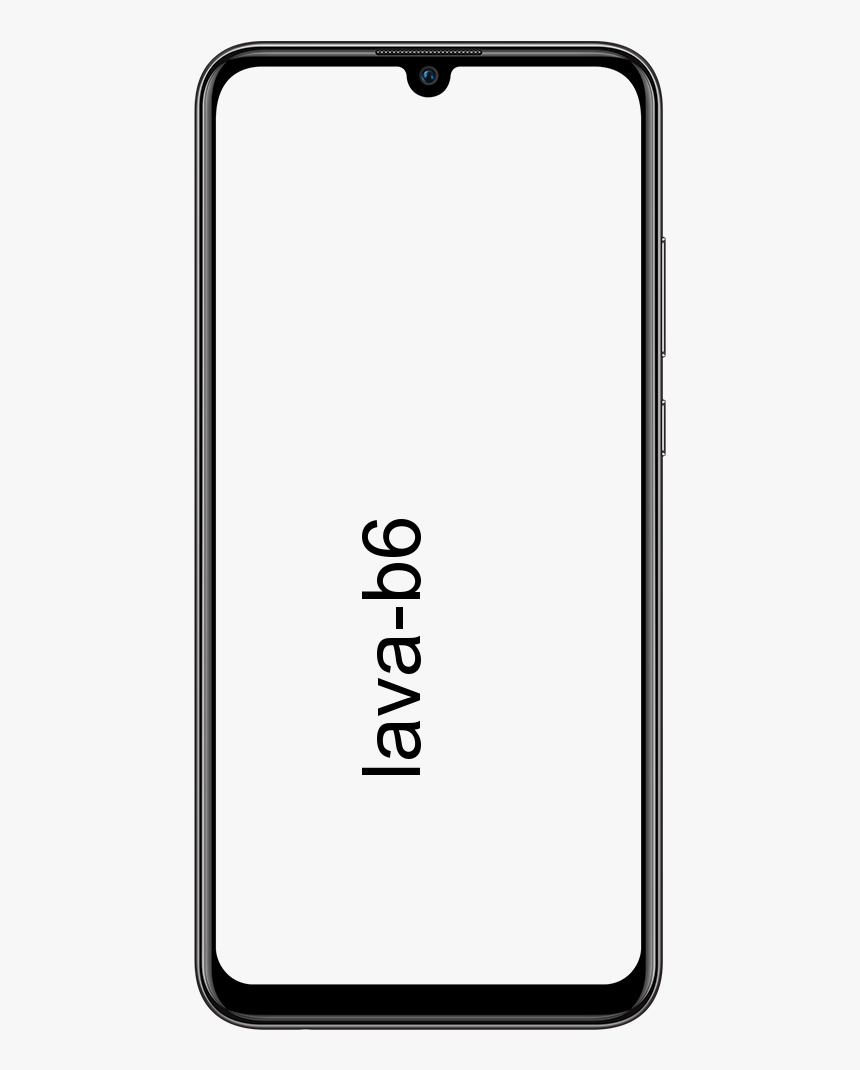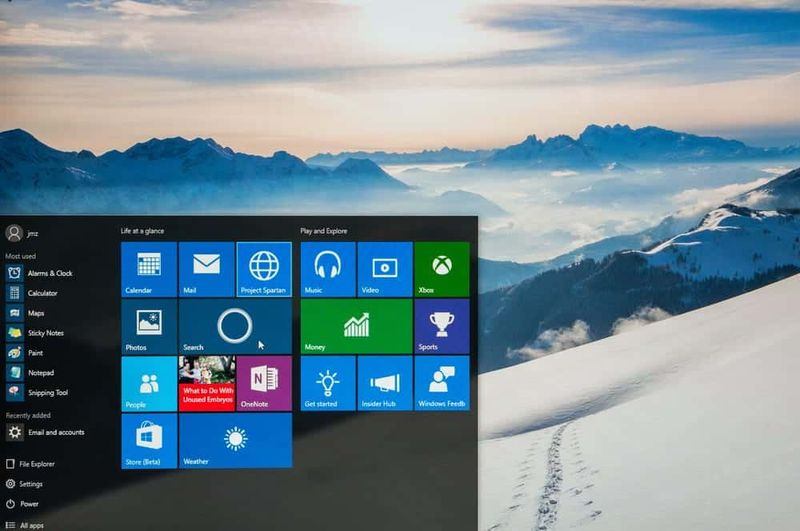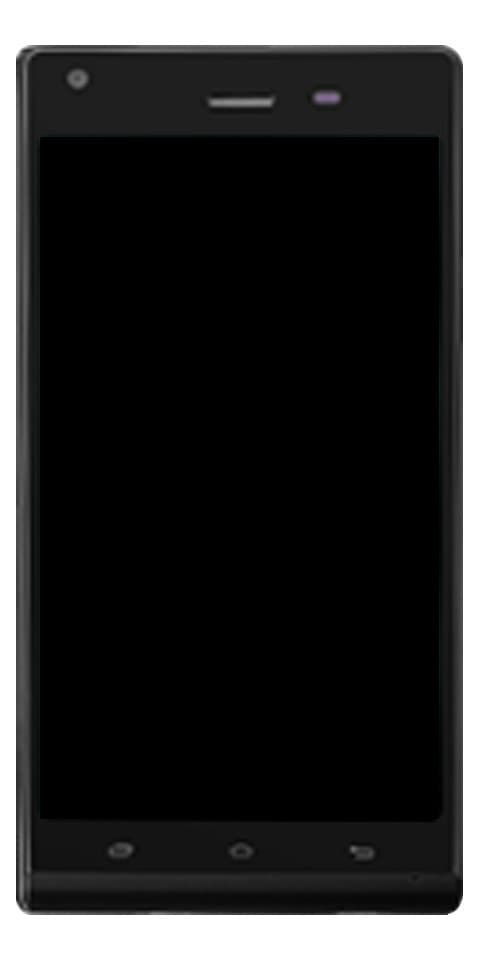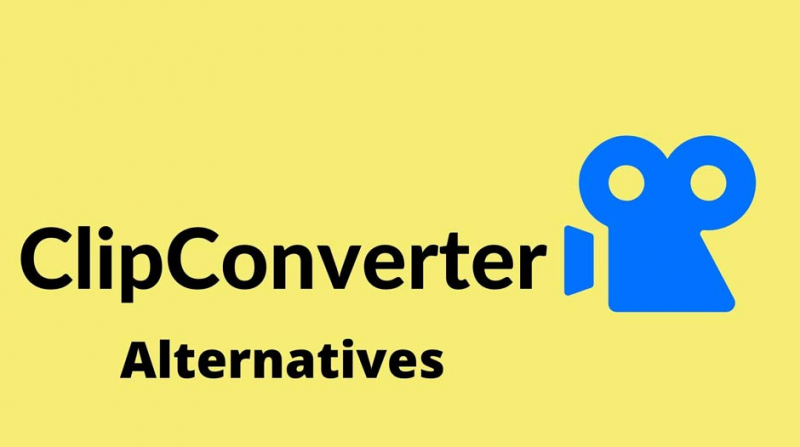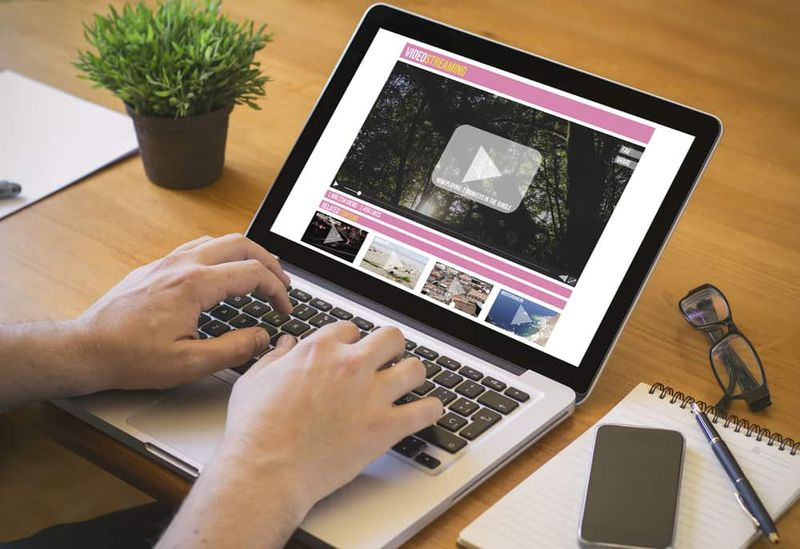बैटलफ्रंट 2 में कीबोर्ड या माउस काम नहीं कर रहा है - इसे ठीक करें

क्या आप बैटलफ़्रंट 2 में काम नहीं कर रहे कीबोर्ड या माउस को ठीक करने के लिए कोई समाधान ढूंढ रहे हैं? यदि हां, तो आप जगह पर हैं। ईए स्टार वार्स बैटलफ्रंट II सबसे लोकप्रिय और प्रसिद्ध एक्शन शूटर वीडियो गेम में से एक है जो 2017 में जारी किया गया है और खिलाड़ी इसे वास्तव में बहुत पसंद करते हैं। हालाँकि, ऐसा लगता है कि एपिक गेम्स स्टोर पर मुफ्त में लॉन्च होने के बाद इस गेम के साथ कई खिलाड़ियों को विभिन्न त्रुटियों या कुछ अन्य बगों का सामना करना पड़ रहा है। बहुत सारे इच्छुक खिलाड़ी इस खेल में आगे बढ़ रहे हैं, सर्वर से संबंधित कुछ त्रुटियां इन दिनों दिखाई देने लगती हैं। हालांकि, कुछ प्रभावित खिलाड़ी समस्याओं के संबंध में पीसी परिधीय प्राप्त कर रहे हैं। यदि आप स्टार वार्स बैटलफ्रंट 2 माउस या कीबोर्ड नॉट वर्किंग समस्या का सामना कर रहे हैं, तो इसे हल करने के लिए इस समस्या निवारण मार्गदर्शिका को देखें।
ईए कम्युनिटी मैनेजर्स में से एक के अनुसार, स्टार वार्स गेम में काम नहीं करने वाला यह कीबोर्ड या माउस इन-गेम ओवरले विकल्प के कारण हो सकता है। हाँ! यदि आप बैटलफ़्रंट 2 गेम को लॉन्च या खेलते समय माउस या कीबोर्ड का उपयोग नहीं कर सकते हैं तो इसका मतलब है कि डिस्कॉर्ड ऐप आपके सिस्टम/लैपटॉप पर इंस्टॉल हो गया है और इन-गेम ओवरले डिफ़ॉल्ट रूप से सक्षम है। कुछ मामलों में, डिस्कॉर्ड ऐप से ओवरले विकल्प को बंद करने से इस विशिष्ट समस्या का समाधान हो जाना चाहिए।
अपने स्मार्ट टीवी पर कोडी कैसे स्थापित करें
यह भी देखें: स्टार वार्स - बैटलफ्रंट 2 ट्रिपल एक्सपी और डबल एक्सपी
बैटलफ्रंट 2 में कीबोर्ड या माउस काम नहीं कर रहा है - इसे ठीक करें

इसलिए, हमने नीचे दिए गए चरणों को बंद करते हुए डिस्कॉर्ड ओवरले विकल्प साझा किया है। हालाँकि, अगर यह आपके लिए किसी तरह काम नहीं करता है तो आप नीचे दिए गए कुछ अन्य संभावित तरीकों का पालन कर सकते हैं।
क्या आप निन्टेंडो स्विच पर Wii गेम का उपयोग कर सकते हैं
डिसॉर्डर ओवरले बंद करें
संभावना बहुत अधिक है कि आपके पीसी पर डिस्कॉर्ड ऐप पहले से इंस्टॉल है। इस मामले में, डिस्कॉर्ड से इन-गेम ओवरले विकल्प भी चालू हो जाएगा। आपको उस ऑप्शन को डिसेबल करना होगा।
- के लिए सिर कलह ऐप अपने पीसी/लैपटॉप पर।
- में ले जाएँ एप्लिकेशन सेटिंग मेनू > टैप करें उपरिशायी .
- से उपरिशायी अनुभाग, आपको करना होगा अक्षम 'इन-गेम ओवरले सक्षम करें।' टॉगल।
- एक बार बंद हो जाने पर, डिस्कॉर्ड ऐप से बाहर निकलें> अपने पीसी को पुनरारंभ करें और स्टार वार्स बैटलफ़्रंट 2 गेम चलाने का प्रयास करें।
मुझे उम्मीद है कि यह आपके लिए काम करना चाहिए और गेमिंग के दौरान माउस या कीबोर्ड फिर से काम करेगा। यदि मामले में, यह विधि आपकी समस्या का समाधान नहीं करती है 'कीबोर्ड या माउस बैटलफ्रंट 2 में काम नहीं कर रहा है', तो अन्य वर्कअराउंड आज़माएं।
विंडोज ओएस बिल्ड अपडेट करें
यदि आपने इसे कुछ समय के लिए अपडेट नहीं किया है तो आपको अपने विंडोज ओएस बिल्ड को अपडेट करना चाहिए। कुछ स्थितियों में, इस बात की अधिक संभावना होती है कि पुराना सिस्टम सॉफ़्टवेयर आपके प्रोग्राम या डिवाइस बाह्य उपकरणों के साथ विभिन्न विरोध या कनेक्टिविटी समस्याओं का कारण बन सकता है।
- मारो विंडोज + आई बस खोलने के लिए चाबियाँ विंडोज सेटिंग्स मेन्यू।
- खटखटाना अद्यतन और सुरक्षा > से विंडोज़ अपडेट अनुभाग, टैप करें अद्यतन के लिए जाँच .
- जब कोई अपडेट उपलब्ध हो (फीचर अपडेट या संचयी अपडेट), तो इसे तुरंत इंस्टॉल या डाउनलोड करना सुनिश्चित करें।
- एक बार सफलतापूर्वक इंस्टॉल हो जाने पर, अपने कंप्यूटर/लैपटॉप को रीबूट करें > आनंद लें!
डिवाइस ड्राइवर अपडेट करें
जब भी आपके माउस या कीबोर्ड के साथ समस्या आती है जो आपके पीसी के लिए बाह्य उपकरणों के अंतर्गत आता है। फिर अपने कनेक्टेड कीबोर्ड और माउस ड्राइवरों के लिए भी अपडेट देखें। यह करने के लिए:
मैक पूर्वावलोकन इनवर्ट कलर्स
- दायाँ-टैप पर शुरुआत की सूची (विंडोज आइकन) बस खोलने के लिए त्वरित प्रारंभ मेनू
- उसके बाद चुनो डिवाइस मैनेजर उस पर टैप करके।
- जब डिवाइस मैनेजर इंटरफ़ेस खुलता है, तो जांचें 'कीबोर्ड' .
- दो बार टैप सूची का विस्तार करने के लिए कीबोर्ड विकल्प पर> दायाँ-टैप कनेक्टेड कीबोर्ड पर।
- का चयन करें ड्राइवर अपडेट करें > चुनें ड्राइवरों के लिए स्वचालित रूप से खोजें .
- यदि कोई अपडेट उपलब्ध है, तो वह अपने आप इंस्टॉल या डाउनलोड हो जाएगा।
- अंत में, परिवर्तनों को लागू करने के लिए अपने पीसी को पुनरारंभ करें।
- से अपने कनेक्टेड माउस के लिए वही चरण करें चूहे और अन्य पॉइंटिंग डिवाइस .
- एक बार सब कुछ हो जाने पर परिवर्तनों को लागू करने के लिए अपने पीसी/लैपटॉप को दोबारा रीबूट करें।
यदि आप अभी भी बैटलफ्रंट 2 मुद्दे में काम नहीं कर रहे कीबोर्ड या माउस का सामना कर रहे हैं तो दूसरी विधि पर जाएं!
बैकग्राउंड रनिंग टास्क से बाहर निकलें
ऐसा लगता है कि कुछ अवांछित पृष्ठभूमि निष्पादन कार्य या तृतीय-पक्ष प्रोग्राम भी विंडोज सिस्टम के प्रदर्शन और जुड़े उपकरणों के साथ विभिन्न मुद्दों का कारण बन सकते हैं। इसलिए, अपने पीसी संसाधनों से अधिभार को सीमित करने और किसी भी परस्पर विरोधी मुद्दे को मिटाने के लिए टास्क मैनेजर से सभी उच्च सीपीयू / मेमोरी खपत करने वाले आवश्यक कार्यों को छोड़ना एक अच्छा विचार है।
- दायाँ-टैप पर टास्कबार अपने विंडोज पीसी/लैपटॉप पर।
- का चयन करें कार्य प्रबंधक > जब टास्क मैनेजर इंटरफेस खुल जाए, तो पर टैप करें प्रक्रियाओं टैब।
- अब, सभी अप्रासंगिक पृष्ठभूमि में चल रहे कार्यों और उच्च संसाधनों का उपभोग करने वाले कार्यों को भी देखें।
- एक समय में एक बार (व्यक्तिगत रूप से) कार्य चुनने के लिए टैप करें और चुनें कार्य का अंत करें इससे बाहर निकलने के लिए।
- अब सभी कार्यों के लिए अपनी पसंद के अनुसार ऐसा ही करें। आप चल रहे गेम टास्क को भी छोड़ सकते हैं।
- अपने पीसी को पुनरारंभ करें और समस्या की जांच के लिए अपने बैटलफ्रंट 2 गेम को फिर से चलाने का प्रयास करें।
मरम्मत खेल फ़ाइलें
निश्चित रूप से, एक गुम या दूषित गेम फ़ाइल गेमिंग प्रदर्शन या स्टार्टअप के साथ समस्याएँ पैदा कर सकती है या आपके कनेक्टेड बाह्य उपकरणों के साथ काम नहीं कर सकती है। इसलिए, आपको अपनी गेम फ़ाइलों को सुधारने और स्कैन करने का प्रयास करना चाहिए यदि कोई चीज़ आपको आपके गेम से परेशान कर रही है। यदि आप ऐसा करना चाहते हैं:
विंडोज़ 10 टास्कबार से अनपिन नहीं कर सकता
- स्टार वार्स बैटलफ्रंट 2 गेम को छोड़ना सुनिश्चित करें।
- अब बस लॉन्च करें मूल ग्राहक > करने के लिए आगे बढ़ो माई गेम लाइब्रेरी .
- अब क, दायाँ-टैप पर स्टार वार्स बैटलफ्रंट 2 खेल आइकन।
- का चयन करें मरम्मत > प्रक्रिया पूरी होने तक प्रतीक्षा करें।
- इसके बाद, अपने ओरिजिन क्लाइंट को पुनरारंभ करें और यह देखने के लिए गेम को फिर से चलाने का प्रयास करें कि माउस या कीबोर्ड ठीक से काम कर रहा है या नहीं।
यदि आप अभी भी बैटलफ्रंट 2 मुद्दे में काम नहीं कर रहे कीबोर्ड या माउस का सामना कर रहे हैं तो दूसरी विधि पर जाएं!
इन-गेम ओवरले विकल्प बंद करें
यदि आप एक पेशेवर या हार्डकोर गेमर हैं तो पीसी/लैपटॉप पर ओवरले एप्लिकेशन का उपयोग करना बहुत आम है। लेकिन इन-गेम ओवरले विकल्प आपके बाह्य उपकरणों या उपकरणों के साथ कनेक्टिविटी समस्या के बजाय बहुत सारे प्रदर्शन ड्रॉप का कारण बन सकते हैं। यदि उपरोक्त में से किसी भी उपाय ने आपके लिए काम नहीं किया है, तो इस विधि को भी आजमाएं।
भाप के लिए:
- सबसे पहले ओपन भाप अपने विंडोज़ पर।
- पर कूदें समायोजन > पर टैप करें खेल में .
- बंद करने के लिए चेकबॉक्स पर टैप करें खेल के दौरान स्टीम ओवरले सक्षम करें .
- जब चेकबॉक्स का निशान मिटा दिया जाता है, तो टैप करें ठीक है .
उत्पत्ति के लिए:
- यहां आप खोलते हैं मूल लांचर अपने पीसी/लैपटॉप पर।
- पर टैप करें मूल ऊपरी-बाएँ कोने से टैब।
- का चयन करें अनुप्रयोग सेटिंग > पर टैप करें अधिक .
- चुनते हैं मूल इन-गेम > टॉगल अक्षम करें 'खेल में उत्पत्ति सक्षम करें' .
- अंत में, जांचें कि क्या स्टार वार्स बैटलफ्रंट 2 माउस नॉट वर्किंग इश्यू अभी भी आपको दिखाई दे रहा है या नहीं।
GeForce अनुभव के लिए:
- प्रारंभ में, लॉन्च करें एनवीडिया GeForce अनुभव आवेदन।
- पर टैप करें सेटिंग्स (गियर आइकन) ऊपरी-दाएँ कोने में स्थित है।
- के लिए सिर आम टैब > थोड़ा नीचे गोता लगाएँ और बंद करें इन-गेम ओवरले टॉगल।
गेम को अनइंस्टॉल और रीइंस्टॉल करें
ठीक है, यदि आप अभी भी समस्या का सामना करते हैं और आपके लिए कुछ भी काम नहीं करता है, तो आपको अपने सिस्टम पर गेम को अनइंस्टॉल और पुनः इंस्टॉल करने का प्रयास करना चाहिए। हालांकि यह अजीब लग रहा है और आपके सभी गेम डेटा साफ़ हो सकते हैं, अंतिम प्रयास के रूप में करने के लिए कुछ भी नहीं है।
- बैटलफ्रंट 2 गेम से पूरी तरह से बाहर निकलना सुनिश्चित करें।
- मूल क्लाइंट से भी बाहर निकलें।
- गेम और क्लाइंट के बैकग्राउंड रनिंग टास्क को वाइप करने के लिए मेथड 4 का पालन करें।
- इसके बाद लॉन्च करें मूल ग्राहक फिर से > आगे बढ़ें माई गेम लाइब्रेरी .
- दायाँ-टैप पर स्टार वार्स बैटलफ्रंट 2 खेल आइकन।
- का चयन करें स्थापना रद्द करें > जब गेम अनइंस्टॉल हो जाए, तो बस अपने पीसी को रीस्टार्ट करें।
- अंत में, अपने पीसी पर इसे फिर से इंस्टॉल और डाउनलोड करने के लिए ओरिजिनल स्टोर से स्टार वार बैटलफ्रंट 2 गेम देखें। (यदि आपने पहले एपिक गेम्स स्टोर से गेम इंस्टॉल किया है, तो ऐसा ही करें)
- का आनंद लें!
निष्कर्ष:
बस इतना ही, दोस्तों। मुझे उम्मीद है कि उनका लेख आपके लिए मददगार था। अतिरिक्त प्रश्नों और प्रश्नों के लिए हमें नीचे बताएं!
यह भी पढ़ें: